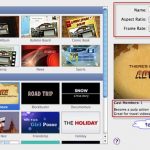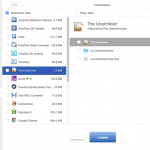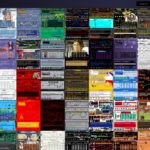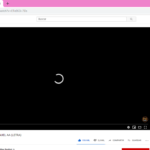No todo el mundo tiene una hora más o menos para dedicar a un vídeo educativo realmente largo y seco. Si quieres afeitarte un poco, entonces quizás deberías considerar alterar la velocidad de reproducción del video de YouTube. A menudo se pierde o se olvida.
Puedes acelerar tu video al doble de la velocidad o reducirlo a un cuarto de su velocidad original. Es bastante práctico, especialmente si estás tratando de captar pistas en un tráiler de película o ahorrando tiempo.
Habilitar el reproductor de Flash HTML5
Antes de poder acelerar o ralentizar los vídeos de YouTube, tendrás que habilitar el reproductor flash HTML5. Si tu navegador está actualizado, debería estar habilitado de forma predeterminada. Sin embargo, si por casualidad no lo está, no hay nada malo en comprobarlo dos veces.
1. Abre tu navegador web preferido, preferiblemente el que usarás para ver tus vídeos de YouTube.
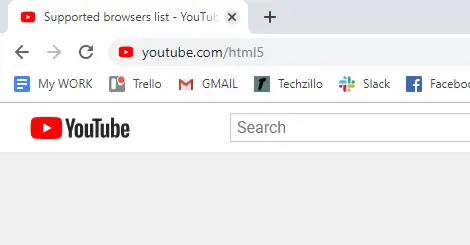
>
2. Cuando una página se enciende, escribe en la barra de direcciones URL » youtube.com/html5 ,» sin citas y pulsa la tecla Enter .
Ahora, obtendrás una página que tiene la opción de «Solicitar el reproductor HTML5», o tu navegador te hará saber que tu navegador está actualizado.
3. En el caso de que veas, » Solicitar el reproductor de HTML5 ,» adelante y haz clic en él. Al hacerlo, no sólo lo habilitará para su actual navegador web, sino para casi todos los navegadores principales -Mozilla Firefox, Microsoft Edge, Google Chrome- que se consideran principales.
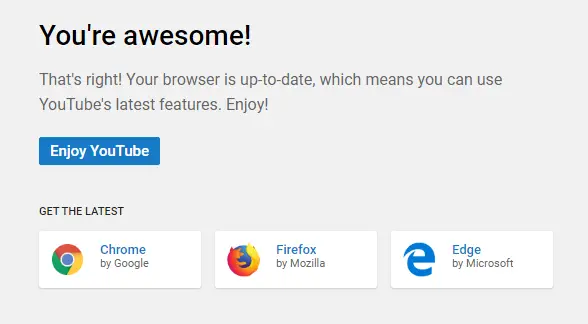
>
4. En caso de que veas que tu navegador está actualizado, puedes continuar en YouTube y encontrar un vídeo que quieras acelerar o ralentizar.
Acelerar y reducir la velocidad de los vídeos de YouTube
Ahora que tienes habilitada la reproducción de flash HTML5, verás que tus vídeos de YouTube tienen opciones extra con las que jugar. Y lo que es más importante, ahora podrás ralentizar o acelerar cualquier vídeo de YouTube. Tienes el poder de reducir la velocidad de un video a un cuarto (25% o .25) de su velocidad original. En cuanto a la aceleración de un vídeo, puedes aumentarlo hasta el doble de su velocidad original (200% o 2).
La calidad de su video puede sufrir un poco. Realmente depende de la fuerza de su conexión de red, pero si está cambiando la velocidad, la calidad del video probablemente no sea una preocupación de todos modos. En cualquier caso, la velocidad de reproducción puede verse alterada por:
1. Abriendo tu navegador preferido con el reproductor de flash HTML5 activado. 2. Dirígete a la página principal de YouTube y busca un vídeo que quieras acelerar o ralentizar.
2. Ahora, en la esquina inferior derecha del borde del vídeo, verás unos cuantos iconos diferentes. Quieres hacer clic en el icono del engranaje , o en tu Configuración . Se abrirá un menú en la esquina del vídeo.
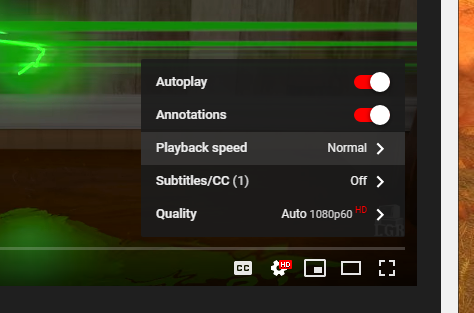
>
3. En el centro del menú, verás Velocidad de reproducción y lo que está configurado actualmente, que por defecto está configurado como Normal. Haz clic en él.
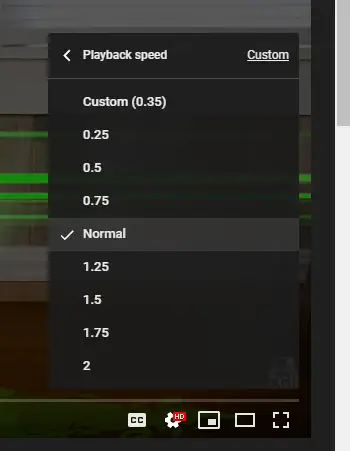
>
4. Desde aquí verás una lista de diferentes velocidades que puedes usar. Cuanto más bajo sea el número, más lenta será la velocidad de reproducción. Cuanto más alto sea el número, más rápida será la velocidad de reproducción. La velocidad más lenta es 0,25 y la más rápida es 2. Cada opción está en intervalos de un cuarto, 0,25, 0,50, 0,75 y así sucesivamente.

>
5. Si quieres una velocidad personalizada, haz clic en Personalizada en la esquina superior derecha del cuadro de ajustes. Ahora, no podrás bajar de 0,25 ni pasar de 2, pero lo que sí puedes hacer es que en lugar de moverte en intervalos de un cuarto, puedes hacerlo en intervalos de 5, por ejemplo, 0,25, 0,30, 0,35, 0,45 y así sucesivamente.